

Los servidores de SharePoint almacenan datos de configuración y de contenidos. Para proteger los dos tipos de datos, realice el procedimiento de configuración del servidor de réplica antes de ejecutar cualquier escenario de alta disponibilidad en una implementación independiente del servidor de SharePoint. El procedimiento asegura que el réplica se configura idénticamente al master.
Las implementaciones independientes no son adaptables y no se pueden unir a otras granjas de SharePoint. El servidor de réplica es completamente independiente del master. Arcserve RHA sincroniza automáticamente y replica la base de datos de contenidos en el master. Se debe mantener y personalizar la base de datos de contenidos de configuración y administración en el réplica para que sea idéntica a la del master antes de ejecutar un escenario de HA.
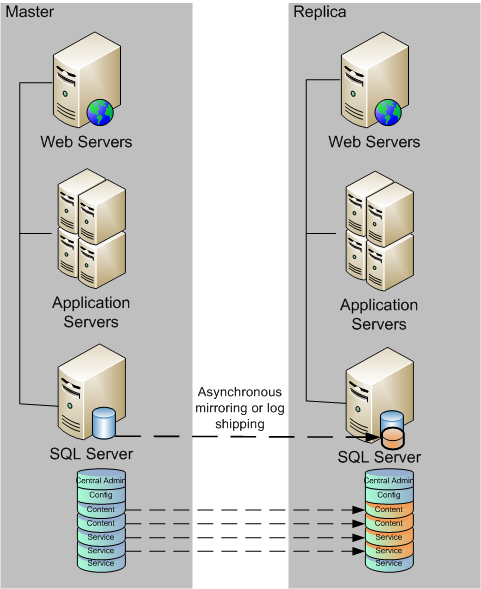
Nota: Las bases de datos de contenido de configuración y administración no se muestran en el descubrimiento automático al crear escenarios de alta disponibilidad para la implementación independiente de SharePoint Server. Sólo pueden detectarse y duplicarse las bases de datos de aplicaciones Web existentes en los escenarios Recuperación asegurada.
Pasos siguientes
Utilice el asistente de configuración de productos de SharePoint para preparar la réplica
El procedimiento siguiente es el método recomendado para configurar el servidor de réplica en implementaciones independientes del servidor de SharePoint. El asistente de configuración de productos de SharePoint configura los servicios y las aplicaciones de servicios automáticamente en el servidor de réplica y crea una aplicación Web predeterminada en el puerto 80. Antes de empezar, vaya a Microsoft TechNet para leer más información acerca de cómo cambiar el puerto de sitio administrativo. También debe disponer de la información siguiente:
Nota: No ejecute el procedimiento de "desconectar de la granja" si desea volver a configurar los servidores de SharePoint que se han configurado automáticamente como réplicas para usarlos en los nuevos escenarios de Arcserve RHA. Si desconecta un réplica que se ha configurado automáticamente puede provocar que el servidor master en el escenario antiguo se desconecte de la granja. En lugar de esto, se puede suprimir la clave de registro siguiente:
Después de suprimir la clave de registro, es posible desconectarse del procedimiento de granja mediante el asistente de configuración.
Para utilizar el asistente de configuración de productos de SharePoint para preparar el réplica
Para PowerShell, introduzca:
set-SPCentralAdministration -Port <PortNumber>
Cuando se le pida confirmar la acción, pulse Y.
Normalmente SharePoint utiliza números de puerto altos para la gestión central. Si intenta cambiar el puerto anterior por un número superior a 32767, se produce un error en set-SPCentralAdministration al cambiar de puerto y se muestra el error de "puerto no válido". Para obtener más información sobre esto, consulte http://technet.microsoft.com/en-us/library/cc288247.aspx
stsadm permite cambiar el puerto y después existe la opción de utilizar el comando stsadm -o setadminport –port.

Para STSADM, introduzca:
stsadm -o setadminport -port <PortNumber>
La interfaz de línea de comandos devuelve el mensaje, Operación completada correctamente.

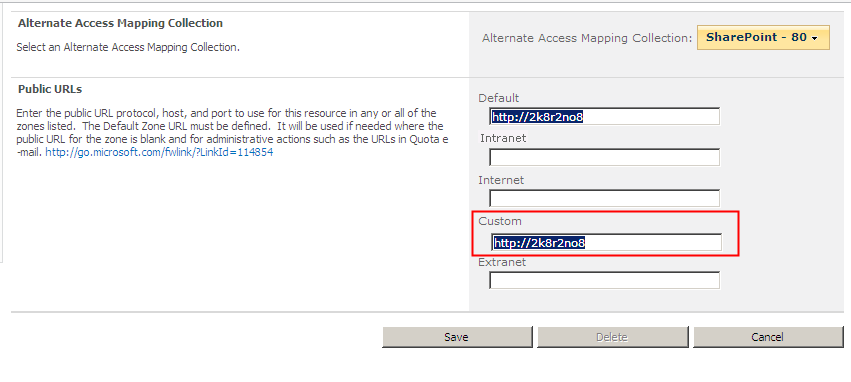
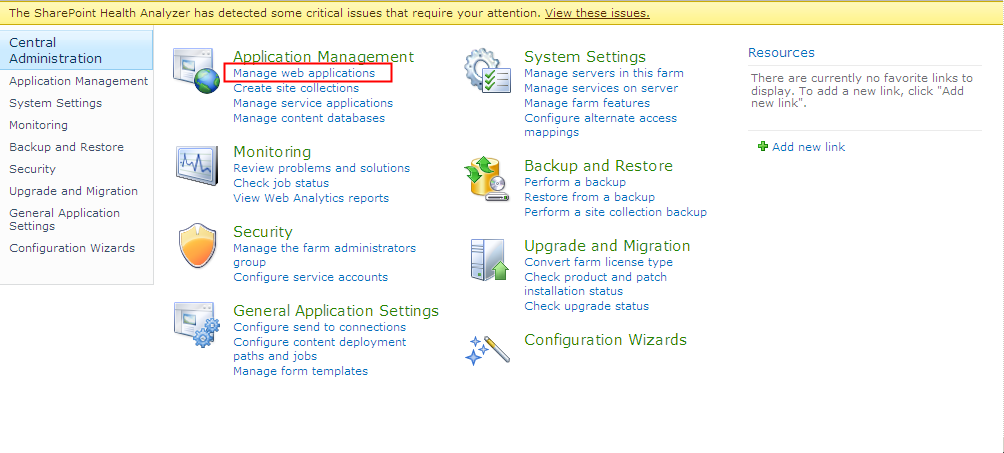
Durante la réplica, las guías de las base de datos de WSS_Content son distintas (como mínimo los serán siempre para la aplicación web predeterminada en el puerto 80 que ha creado el asistente de configuración de SharePoint). Es necesario agregar una base de datos nueva que coincida con el nombre del master y suprimir la base de datos existente mediante la Gestión de aplicaciones web de SharePoint, Gestionar bases de datos de contenidos. Para obtener más información, consulte http://msdn.microsoft.com/en-us/library/cc668750(v=vs.100).aspx
Si no se suprime la base de datos antigua, la aplicación web asociada tendrá dos bases de datos y puede tener diversas implicaciones. Si se suprime la base de datos de SQL, SharePoint no lo sabrá y seguirá mostrando la base de datos como una base de datos de contenido web. Por tanto, es necesario suprimirla siguiendo las instrucciones anteriores.
Nota: El servidor independiente de SharePoint utiliza SQL Express Edition que instala la instancia de SQL con TCP/IP desactivado. El escenario de RHA no funciona si se desactiva TCP/IP. Es necesario activarlo tanto en el master como en la réplica.
Pasos siguientes:
|
Copyright © 2015 |
|